3.1 Configurando uma exploração de somente inventário
Uma exploração de somente inventário permite coletar dados de dispositivos na Zona de Gerenciamento que tenham o Módulo Somente Inventário instalado. Por padrão, as configurações de inventário são predefinidas.
Para configurar uma exploração de somente inventário:
-
Clique em e, no painel Configurações da Zona de Gerenciamento, clique em .
-
Clique na lista de categorias .
-
No painel Intervalo de Atualização do Servidor, defina o intervalo em dias, horas e minutos.

O servidor trata as solicitações de dispositivos em que o módulo Somente Inventário esteja instalado, fornecendo arquivos para as configurações, a programação de exploração etc. A configuração de intervalo determina com que freqüência o servidor avalia a próxima programação de exploração e quando obtém outras configurações. O servidor precisa fazer poll do banco de dados em intervalos freqüentes para passar por quaisquer mudanças que afetem os dispositivos.
O intervalo de atualização do deve ser definido de forma que as atualizações ocorram com mais freqüência do que as explorações. O padrão é 15 minutos.
NOTA:Verifique se o intervalo de tempo do Servidor de Coleção que envia dados ao servidor Principal é menor que o intervalo de tempo dos dispositivos gerenciados que enviam dados ao Servidor de Coleção. Por exemplo, se o dispositivo Gerenciado M1 envia dados ao Servidor de Coleção a cada 12 minutos, configure o Servidor de Coleção para enviar dados ao servidor Principal a cada 8 minutos.
-
No painel Intervalo de Atualização do Dispositivo, defina o intervalo em dias, horas e minutos.

O Intervalo de Atualização do Dispositivo determina quando o dispositivo verificará se há uma mudança nas configurações do servidor, a programação da próxima exploração, bem como a existência de inventário na Base de Dados de Conhecimento do ZENworks e de novos executáveis de agentes.
O intervalo de atualização deve ser configurado para ocorrer com mais freqüência do que as explorações e com menos freqüência do que as atualizações do servidor. O padrão é 12 horas.
-
No painel Explorar, configure como você deseja executar a exploração.

Coletar Aplicativos de Software: Selecione esta opção se desejar explorar os aplicativos de software instalados no dispositivo. Esta configuração é selecionada por padrão.
Coletar Informações de Arquivos de Software: Selecione essa opção se você deseja explorar informações de arquivos de software que possam ser usadas para identificar produtos de software que não sejam reconhecidos pela Base de Dados de Conhecimento do ZENworks. Se você planeja criar Produtos de Software Locais e adicioná-los à base de dados de conhecimento, essa opção deve ser selecionada. Para obter mais informações, consulte o Seção 6.0, Criando produtos de software locais.
Coletar dados demográficos: Selecione essa opção para coletar dados demográficos de um dispositivo somente inventariado. Esses dados são reunidos em um arquivo na máquina local. Para obter mais informações, consulte a Seção 4.6, Explorando dados demográficos em um dispositivo somente inventário.
Executar Conversor do DMTF: Selecione essa opção se desejar executar o conversor DMTF (Desktop Management Task Force). O conversor do DMTF converte os dados de inventário em formatos que podem ser usados por outras ferramentas e os insere na máquina local.
-
No painel Aplicativos de Software, configure os diretórios a serem ignorados.
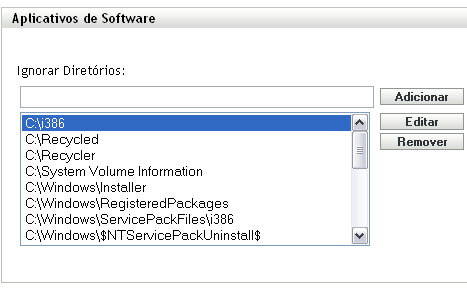
É útil ignorar diretórios para limitar o escopo da exploração. Os diretórios da lista são ignorados.
-
Para adicionar um diretório, especifique-o no campo e clique em .
-
Para editar um diretório existente, selecione-o, clique em , edite-o e clique em .
-
Para apagar um diretório existente, selecione-o e clique em .
-
-
No painel Arquivos de Software, configure os tipos de arquivos a serem explorados.
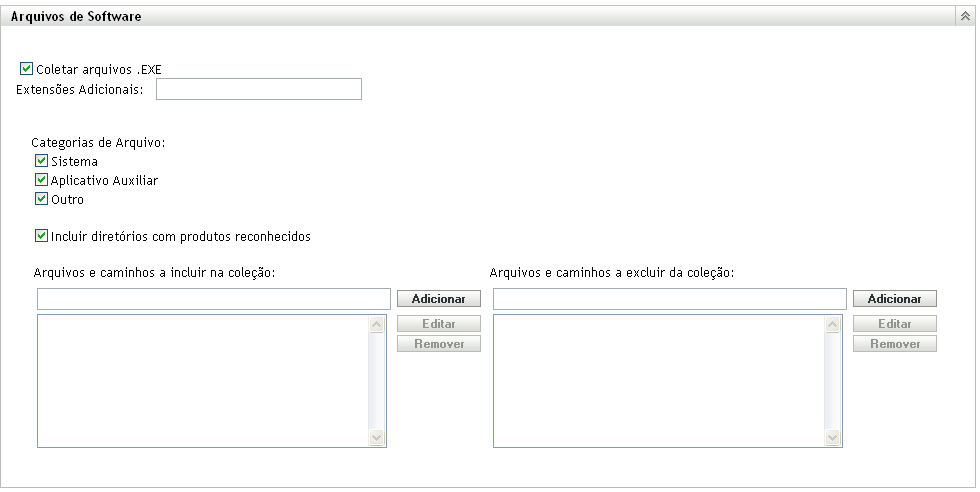
Os aplicativos de software descobertos em uma exploração de inventário são identificados por arquivos específicos associados ao produto. Essas identificações são mantidas na Base de Dados de Conhecimento do ZENworks. Para identificar produtos que não estão na base de dados de conhecimento, você pode procurar arquivos associados a um produto não reconhecido e usar as informações dos arquivos para criar uma nova identificação de produto chamada Produto de Software Local. Em seguida, essas informações do Produto de Software Local poderão ser fundidas com a base de dados de conhecimento, de modo que os novos produtos sejam reconhecidos em explorações subseqüentes. Para obter mais informações, consulte o Seção 6.0, Criando produtos de software locais. Para configurar os tipos de arquivo, faça o seguinte:
-
Para procurar arquivos com a extensão .exe, selecione a opção .
-
Para procurar arquivos com outra extensão, especifique a extensão no campo . Separe cada extensão com o sinal +, por exemplo, com+dll.
-
Para explorar tipos de arquivo específicos, selecione dentre estas opções:
-
Sistema: Selecione essa opção para pesquisar arquivos de sistema. Esta categoria é selecionada por padrão.
-
Aplicativo Auxiliar: Selecione essa opção para procurar os arquivos que sejam auxiliares de um produto ou associado a ele. Esse produto deve ser reconhecido pela Base de Dados de Conhecimento do ZENworks. Essa opção é útil para criar uma exploração abrangente. Esta categoria é selecionada por padrão.
-
Outros: Selecione essa opção para pesquisar todos os outros arquivos. Esta categoria é selecionada por padrão.
-
-
Para incluir diretórios com produtos que sejam reconhecidos pela Base de Dados de Conhecimento do ZENworks, selecione . Isso é útil para criar uma exploração abrangente.
-
Para limitar o escopo da exploração incluindo e excluindo arquivos e caminhos, configure os arquivos e os caminhos a serem incluídos ou excluídos da coleção usando e para especificar os arquivos e os caminhos que você deseja incluir e excluir da exploração. É possível editar os arquivos e caminhos na lista, selecionando o arquivo ou caminho e clicando em . Se você especificar um arquivo ou caminho no campo , a exploração será limitada a apenas esse arquivo ou caminho. Se um arquivo ou caminho for especificado no campo , todos os arquivos e caminhos serão pesquisados, exceto o arquivo ou caminho especificado. Os caminhos especificados no painel também serão ignorados.
NOTA:Se você estiver especificando um caminho, deverá incluir uma barra invertida (\). Por exemplo, se você quiser incluir todos os arquivos .exe no diretório dir, digite C:\dir\.
-
-
No painel Avançado, defina configurações de diagnóstico.

AVISO:Essas opções destinam-se ao diagnóstico avançado. Use-as somente sob a orientação de um Representante de Suporte da Novell.
-
No painel Servidores de Coleção, use os botões e para organizar os servidores de coleção.

Essa organização determina a ordem em que os servidores de coleção recebem os dados de inventário.
-
Clique em ou .